Przychód
Dodawanie przychodu
Najważniejszą funkcjonalnością narzędzia Inwentaryzator jest możliwość tworzenia listy przychodów.
UWAGA
Jeśli nie wpiszesz ceny brutto lub wartości przychodu w odpowiednim formacie, nie będzie możliwości jej zapisu. Poprawnie zapisana kwota to np. 0,00 lub 0.00.
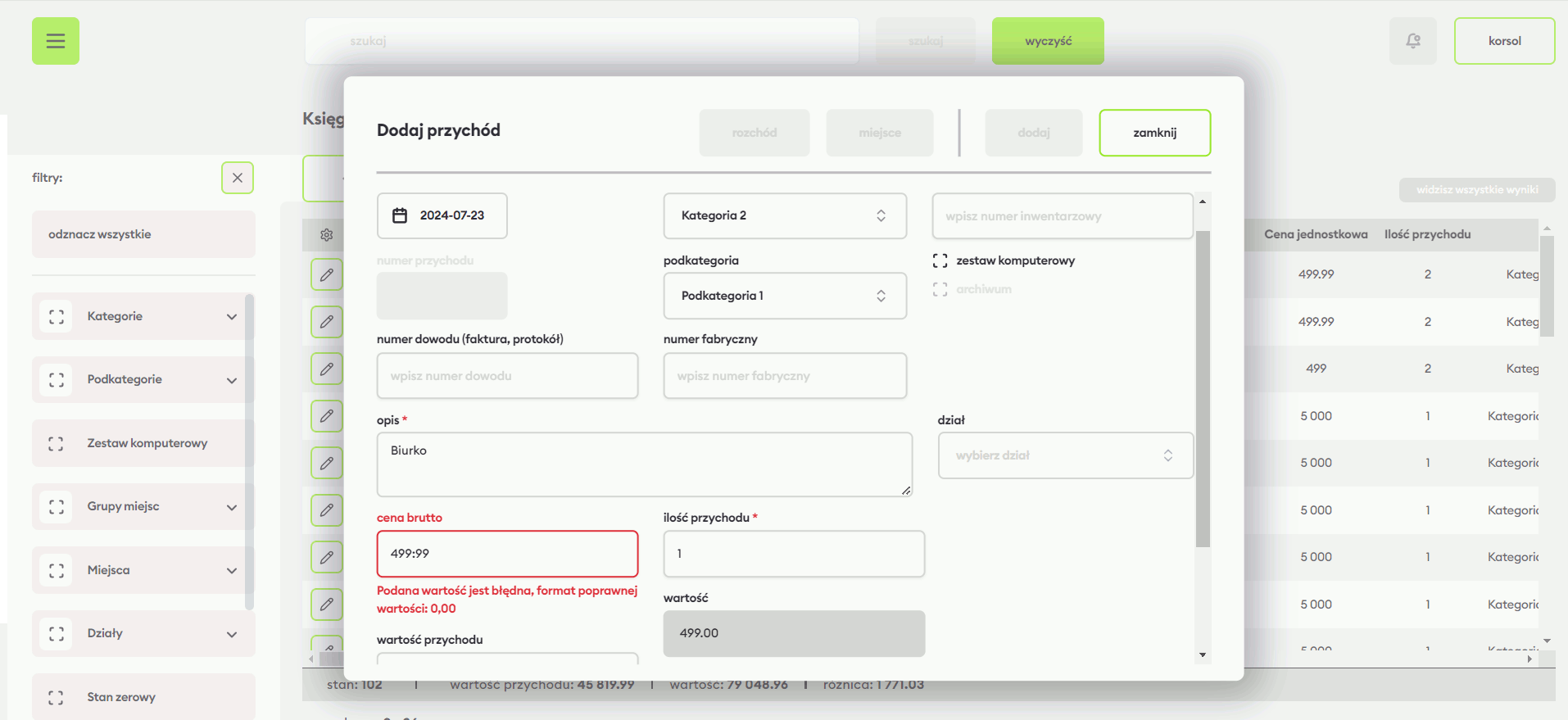
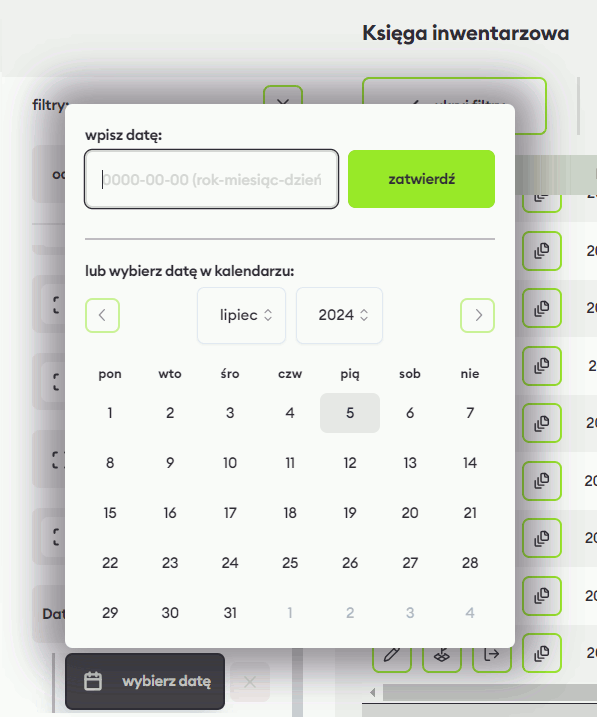
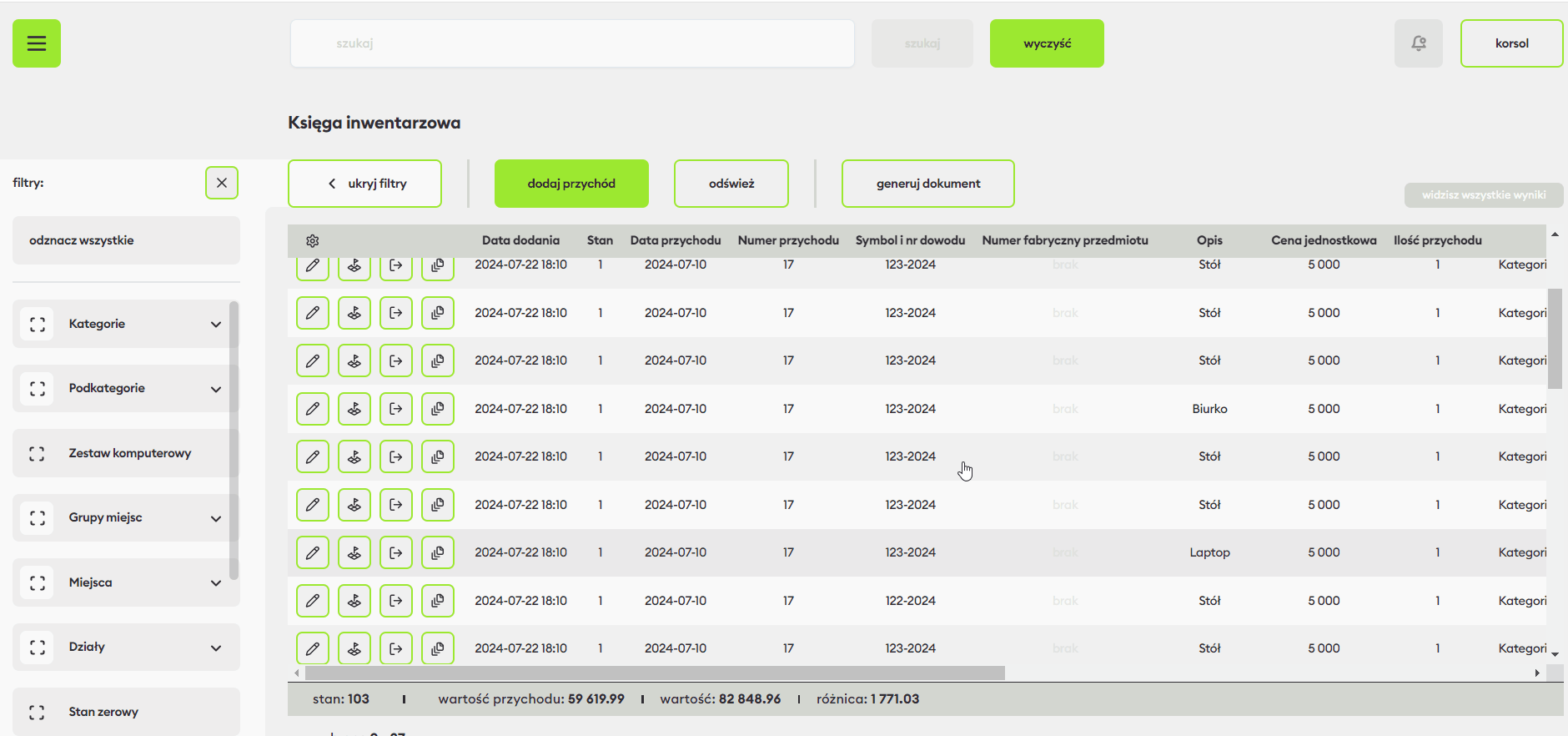
WSKAZÓWKA
Jeśli chcesz, by wartość przychodu wyświetlała się inaczej (np. w zaokrągleniu), możesz wprowadzić ją ręcznie w polu Wartość przychodu. Wówczas pole Wartość automatycznie się odświeży.
UWAGA
Pola zaznaczone gwiazdką są obowiązkowe. Jeśli nie zostały wypełnione, kliknięcie Dodaj nie będzie możliwe. Podobnie działają wszystkie okna dialogowe w narzędziu Inwentaryzator.
Nowa pozycja wyświetla się u szczytu listy w Księdze inwentarzowej. Dostępne są przyciski, dzięki którym bezpośrednio przejdziesz do wybranych czynności: edytuj przychód, zobacz historię miejsc, rozchód i powiel przychód. Do edycji możesz również przejść, podwójnie klikając wybraną pozycję w księdze. W oknie edycji można także dodać rozchód lub nowe miejsce.
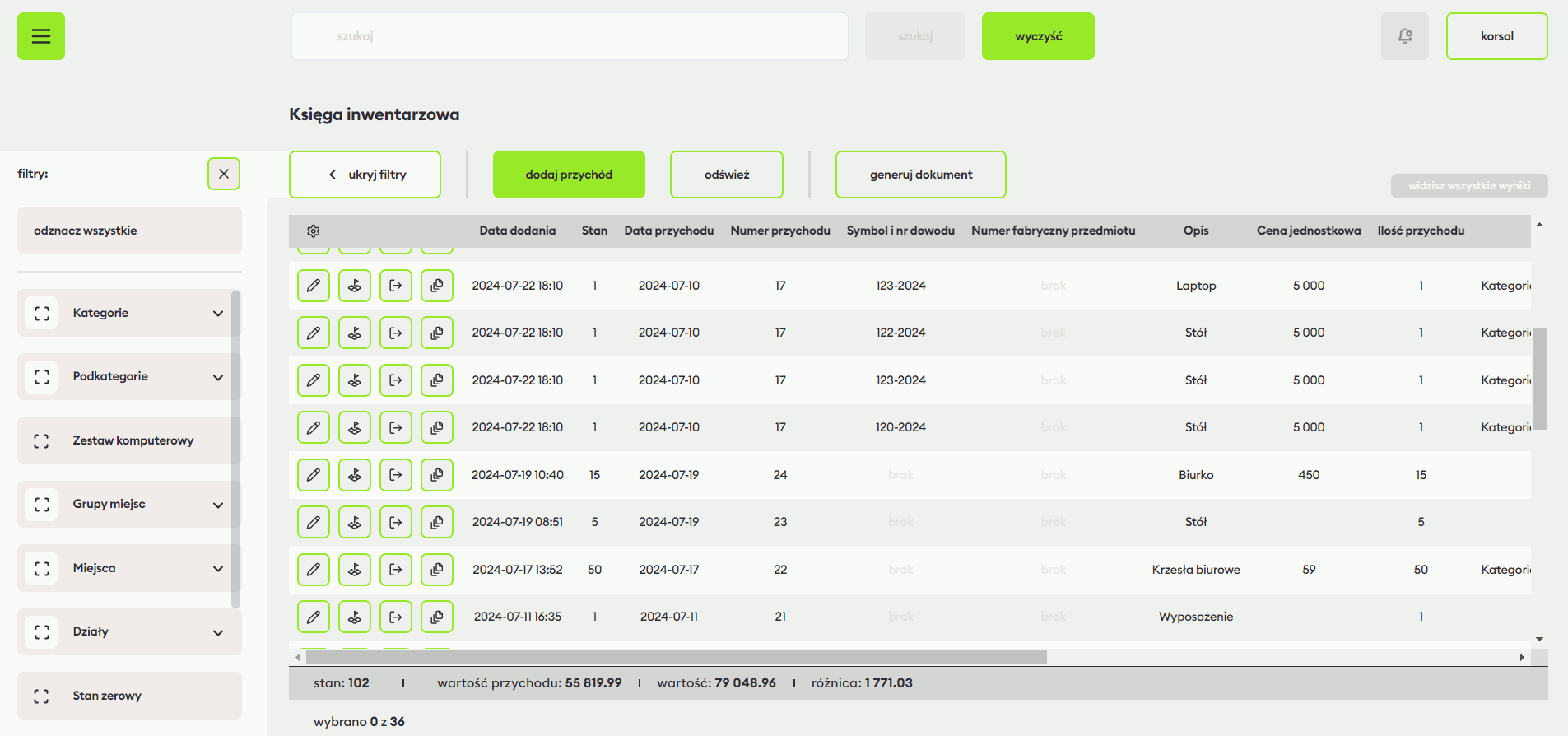
Dodawanie miejsca
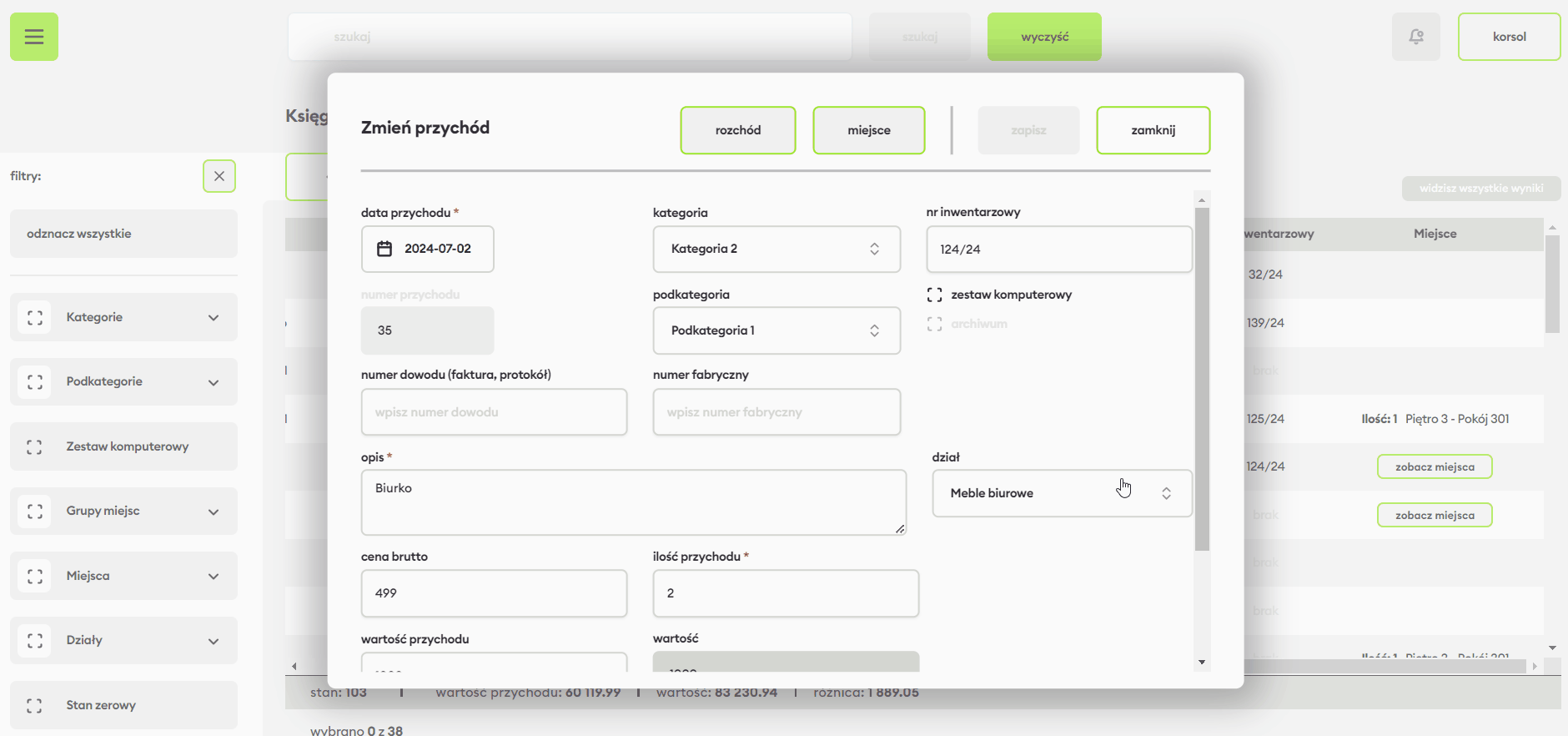
W tabeli zobaczysz, gdzie znajduje się zakupiony przedmiot i jaka jest historia jego lokalizacji.
WSKAZÓWKA
Miejsca, w których umieszczono przychody, można podejrzeć bezpośrednio z listy Księgi Inwentarzowej. Wystarczy przesunąć suwak w prawo i kliknąć na przycisk zobacz miejsca.
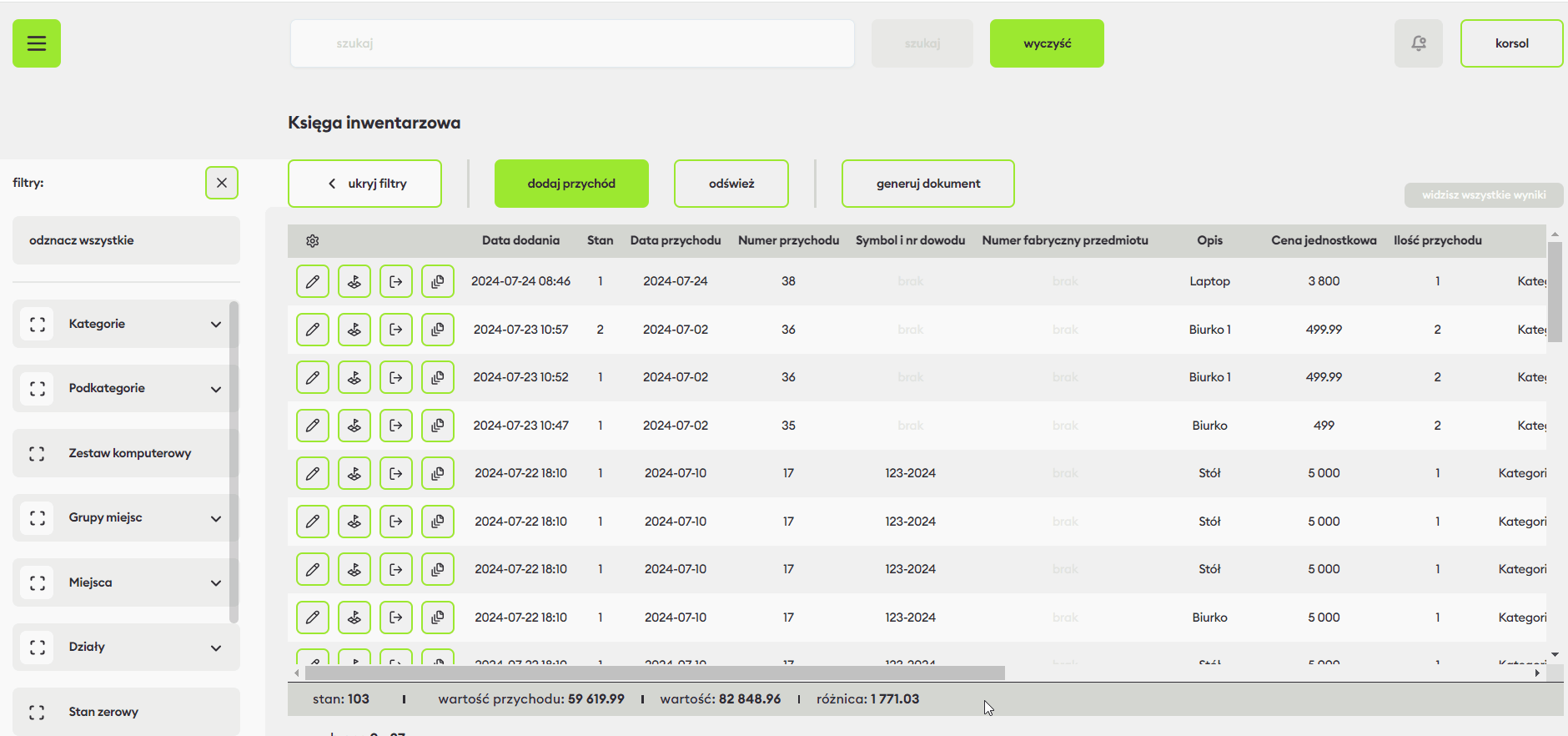
Dodawanie rozchodu
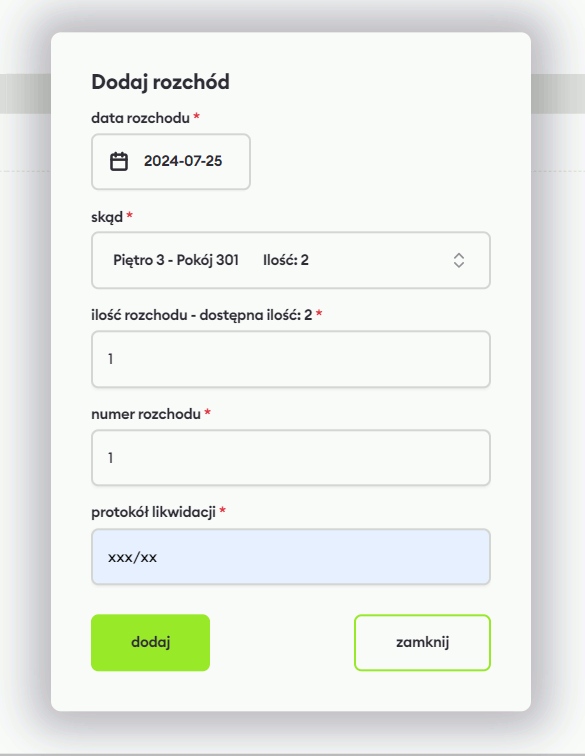
Pokaże się uaktualniona lista z historią rozchodu.
Powielanie przychodu
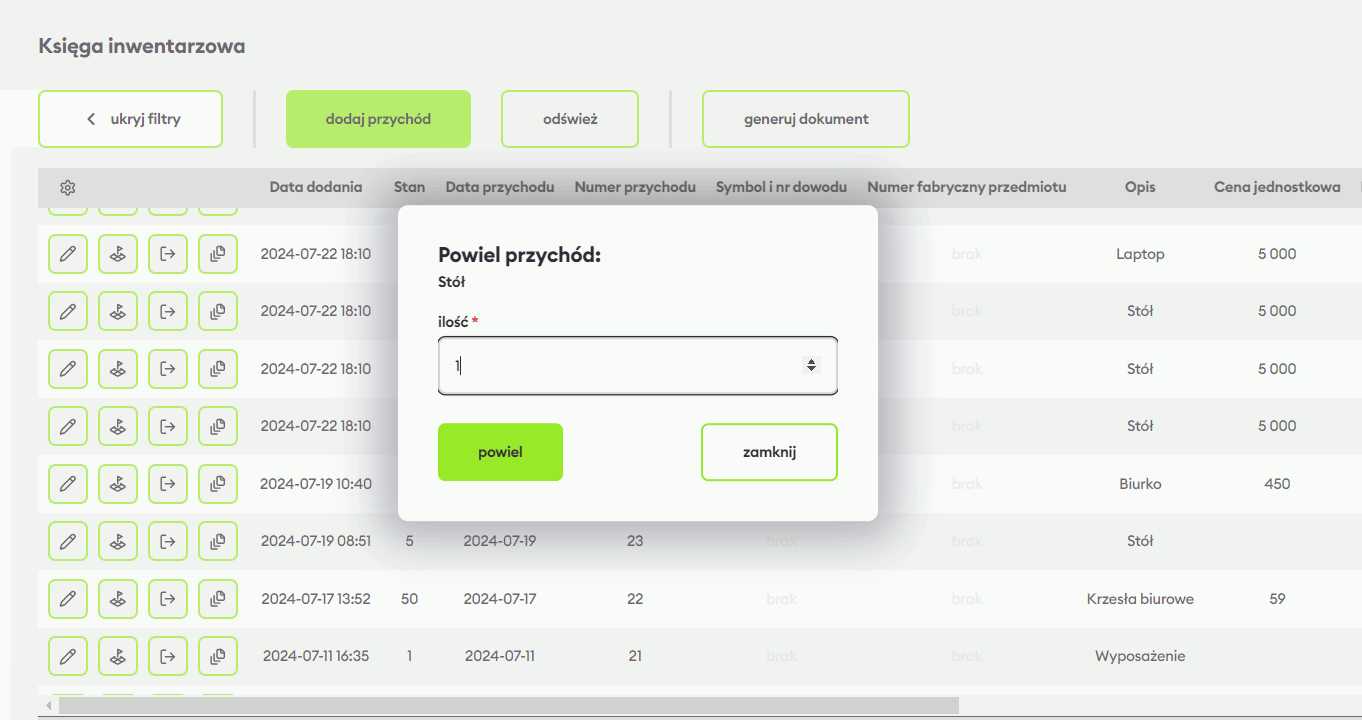
Lista automatycznie się odświeży, a w prawym dolnym rogu zobaczysz komunikat o pomyślnym powieleniu odpowiedniej pozycji.